Enregistrement de paramètres d'impression fréquemment utilisés dans un modèle
Il est possible d'enregistrer les paramètres d'impression spécifiés dans le document en cours d'édition en tant que nouveau modèle.
|
REMARQUE
|
|
Vous pouvez enregistrer jusqu'à 30 modèles en plus de ceux par défaut enregistrés au moment de l'installation.
Le nombre de modèles enregistrés peut être vérifié dans la fenêtre [Gérer les modèles de paramètres d'impression]. Pour plus d'informations sur [Gérer les modèles de paramètres d'impression], consulter la section suivante. |
1.
Cliquer avec le bouton droit de la souris sur l'onglet [Modèles] de la Fenêtre Détails.
Ou suivez l'une des étapes décrites ci-dessous.
Cliquer sur ▼ dans la liste des modèles du ruban
Cliquer avec le bouton droit de la souris sur l'icône du modèle dans la liste des modèles du ruban
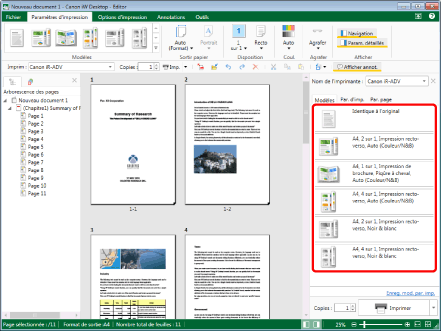
Le menu du modèle des paramètres d'impression s'affiche.
|
REMARQUE
|
|
Si la Fenêtre Détails ne s'affiche pas, consulter la section suivante.
|
2.
Sélectionnez [Enregistrer le modèle de paramètres d'impression].
Ou suivez l'une des étapes décrites ci-dessous.
Cliquer sur [Enreg. mod. par. imp.] dans l'onglet [Modèles] de la Fenêtre Détails
Cliquez sur [Enreg. modèle] dans le ruban
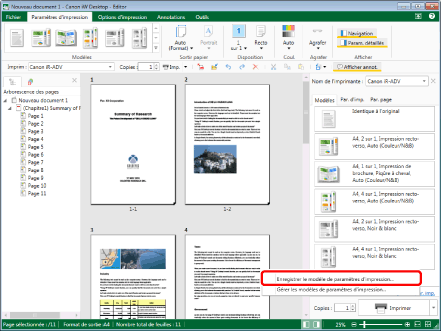
[Enregistrer le modèle de paramètres d'impression] s'affiche.
|
REMARQUE
|
|
Si les commandes ne sont pas visibles dans le ruban du Desktop Editor, consultez les sections suivantes pour les afficher.
Cette opération peut également être effectuée à l'aide des boutons d'outils. Si les boutons d'outils ne sont pas affichés dans la barre d'outils de Desktop Editor, consultez la section suivante pour les afficher.
|
3.
Entrez le nom de chaque modèle à créer dans [Nom du modèle].
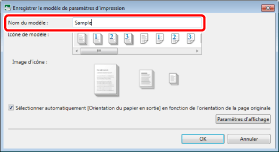
|
REMARQUE
|
|
Le nom du modèle peut comporter jusqu'à 100 caractères.
|
4.
Sélectionnez une icône représentant le modèle depuis [Icône de modèle].
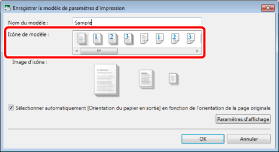
|
REMARQUE
|
|
Vous pouvez sélectionner jusqu'à 24 types d'icônes.
Les icônes s'affichent dans la liste des modèles du ruban.
|
5.
Pour modifier automatiquement l'orientation du papier en sortie selon celle de la page originale, sélectionner la case [Sélectionner automatiquement [Orientation du papier en sortie] en fonction de l'orientation de la page originale].
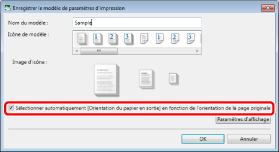
6.
Cliquez sur [Paramètres d'affichage].
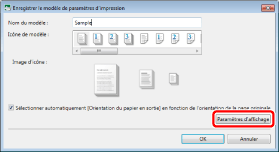
[Paramètres d'affichage] s'affiche.
Les paramètres d'impression spécifiés pour le document en cours d'édition sont affichés.
7.
Examinez les paramètres, puis cliquez sur [Fermer].
[Enregistrer le modèle de paramètres d'impression] s'affiche de nouveau.
8.
Cliquez sur [OK].
Une icône est ajoutée dans la liste des modèles du ruban pour le modèle de paramètres d'impression créé.
|
REMARQUE
|
|
Un message de confirmation s'affiche si l'enregistrement d'un modèle entraîne un dépassement du nombre maximum de modèles qu'il est possible d'afficher dans l'Quick Printing Tool (neuf modèles).
Dans ce cas, pour afficher le modèle enregistré dans l'Quick Printing Tool, changez sa position afin de l'intégrer parmi les neuf premiers modèles (avec le fond bleu) dans la [Liste actuelle des modèles] de la fenêtre [Gérer les modèles de paramètres d'impression]. Pour plus d'informations sur [Gérer les modèles de paramètres d'impression] voir la section suivante. |